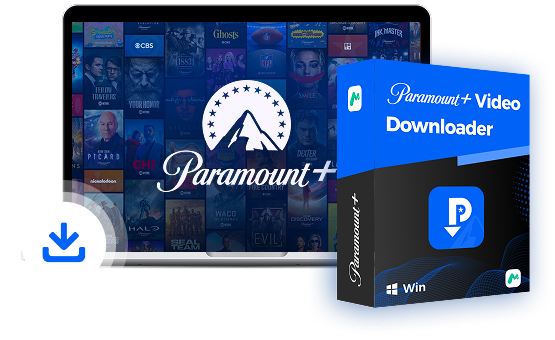Como um usuário do VLC Media Player, você provavelmente já sabe o quão versátil e poderosa essa ferramenta é para reproduzir uma variedade de formatos de mídia. Mas e se você quiser usá-la para baixar e assista seus programas e filmes favoritos da Paramount Plus offline? Se você está cansado de interrupções de streaming ou apenas quer salvar seu conteúdo para reprodução posterior, baixar vídeos do Paramount Plus para o VLC Media Player pode ser a solução perfeita.
Neste guia, mostraremos 2 métodos fáceis para baixar vídeos do Paramount Plus no VLC Media Player, para que você possa aproveitar seu conteúdo a qualquer hora, em qualquer lugar, sem precisar de uma conexão com a internet. Pronto para aproveitar seu conteúdo desejado do Paramount Plus no VLC sem complicações? Vamos lá!
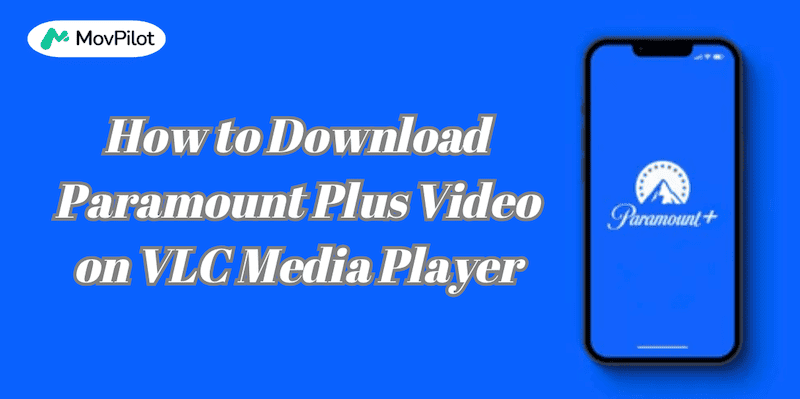
Você também pode gostar:
Como assistir Paramount Plus na TV: 2 métodos comprovados
Como baixar vídeos do Paramount Plus para uma unidade USB
Método 1. Baixe o Paramount Plus Video diretamente no VLC Media Player
Embora o VLC seja conhecido principalmente como um media player, ele também tem a capacidade de baixar vídeos de fontes online. Para usuários do VLC Media Player que desejam uma maneira direta de baixar vídeos do Paramount Plus diretamente, o VLC oferece um recurso oculto que permite que você transmita e salve conteúdo online. Este método aproveita a capacidade do VLC de abrir streams de rede, tornando possível capturar e salvar vídeos de streaming de plataformas como o Paramount Plus.
Observação: Este método é eficaz para muitos tipos de conteúdo de streaming. No entanto, alguns vídeos podem ser protegidos por criptografia ou DRM, o que pode impedir downloads bem-sucedidos. Se você está procurando um método confiável 100%, considere pular para o próximo método para resultados garantidos.
Veja como você pode usar o VLC para baixar vídeos do Paramount Plus diretamente:
Passo 1. Acesse o site do Paramount Plus, encontre o vídeo que deseja baixar e copie o URL da barra de endereços do seu navegador.
Passo 2. Abra o VLC Media Player no seu computador. No Windows, clique em “Mídia” e então selecione “Abrir Fluxo de Rede”. No Mac, clique em “Arquivo” e então selecione “Abrir Rede”.
Etapa 3. Na janela Fluxo de rede, cole o URL copiado no campo de texto.
Passo 4. Clique na seta ao lado do botão “Reproduzir” e selecione “Converter”.
Passo 5. Clique em “Browse” para escolher a pasta onde você quer salvar o vídeo. Adicione “.mp4” no final do nome do arquivo e clique em “Open”. Certifique-se de que o perfil esteja definido como H.264 + AAC (MP4) (ele deve ser selecionado por padrão).
Passo 6. Clique em “Start” para começar o download. O VLC converterá e salvará o vídeo no local escolhido.
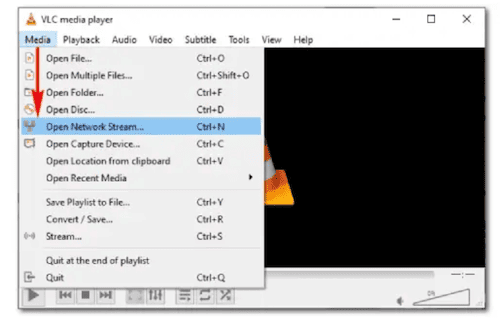
Método 2. Baixe o Paramount Plus Video no VLC com o Reliable Downloader [100% funcionando]
Embora o primeiro método usando o VLC Media Player possa funcionar em alguns casos, ele tem suas limitações. Ele pode falhar ao lidar com vídeos protegidos por DRM ou criptografados. Mesmo que funcione, a qualidade do download nem sempre pode ser ótima, e o processo pode ser complicado. Se você está procurando uma maneira mais confiável e eficiente de baixar vídeos do Paramount Plus, usar um downloader dedicado como o MovPilot Paramount Plus Video Downloader é sua melhor escolha.
MovPilot Paramount Plus Video Downloader é a solução ideal para baixar vídeos do Paramount Plus para visualização offline no VLC Media Player. Ele permite que você facilmente salvar vídeos do Paramount Plus para sempre, bem como outras plataformas como Amazon Prime, Netflix, Disney+, Hulu e HBO, sem limitações de datas de visualização ou restrições de dispositivos. Você pode salvar vídeos nos formatos MP4 ou MKV em resolução HD 1080p, com som surround Dolby Digital 5.1 e várias opções de legenda. O software suporta velocidades de download rápidas usando aceleração de hardware e garante uma experiência sem anúncios. Com uma interface intuitiva e sem coleta de dados do usuário, o MovPilot é uma ferramenta segura e eficiente para aproveitar seu conteúdo favorito no VLC.
Principais recursos do MovPilot Paramount Plus Video Downloader:
- Baixe vídeos do Paramount Plus, Netflix, Amazon Prime, Hulu e muito mais usando o navegador integrado.
- Salva filmes e programas de TV permanentemente, sem limites de visualizações, dispositivos ou datas de expiração.
- Baixa vídeos nos formatos MP4 ou MKV, até 1080p, com codificação H265 e som surround Dolby Digital 5.1.
- Oferece velocidades de download até 5x mais rápidas usando aceleração de hardware com download em lote.
- Permite que os usuários escolham entre vários idiomas e baixem legendas virtuais, físicas ou externas.
Com o MovPilot, você pode facilmente converter vídeos do Paramount Plus para formatos MP4 ou MKV sem DRM e, em seguida, reproduzi-los perfeitamente no VLC Media Player. Veja como:
Etapa 1. Inicie o MovPilot Paramount Plus Video Downloader
Baixe, instale e abra o MovPilot Paramount Plus Video Downloader. Entre na sua conta Paramount Plus para acessar a biblioteca.

Etapa 2. Pesquise conteúdo Paramount Plus
Use a barra de pesquisa para encontrar o filme ou programa que deseja baixar. Como alternativa, cole a URL do vídeo diretamente no downloader para acesso mais rápido.

Etapa 3. Baixe vídeos para MP4/MKV
Clique no botão “Download” para começar a salvar o conteúdo selecionado. O formato de saída padrão é MP4, mas você pode ajustar configurações como faixas de áudio, legendas e formato conforme necessário.
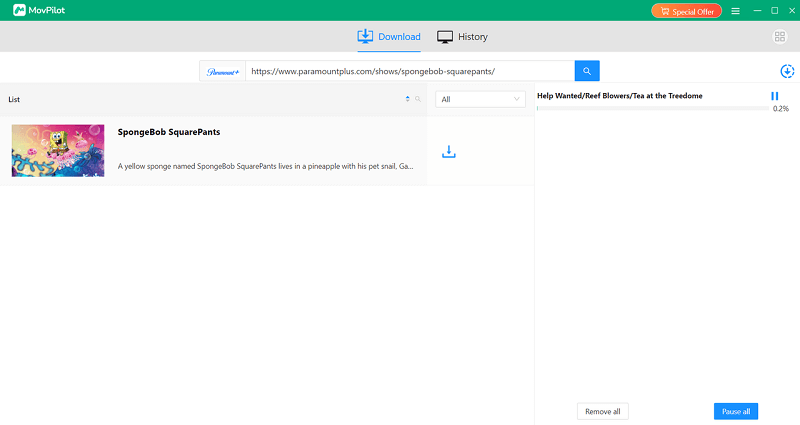
Etapa 4. Reproduza arquivos sem DRM no VLC
Quando o download estiver concluído e o conteúdo convertido, basta abrir o arquivo de vídeo sem DRM no VLC Media Player para aproveitar a visualização offline sem quaisquer restrições de reprodução.
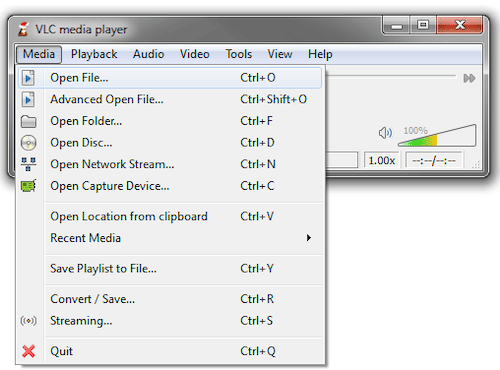
Dicas para baixar o Paramount Video no VLC
Para garantir uma experiência suave e agradável ao baixar e reproduzir vídeos do Paramount Plus no VLC Media Player, aqui estão algumas dicas úteis para ter em mente. Siga estas sugestões para otimizar sua reprodução de vídeo e evitar problemas comuns.
Como desabilitar ou alterar o idioma das legendas no VLC
Se você quiser desabilitar as legendas ou alterar o idioma das legendas enquanto assiste a um vídeo do Paramount Plus no VLC, siga estas etapas:
- Abra seu vídeo no VLC.
- Clique no menu “Legenda” na parte superior.
- Selecione “Sub Track”. Para desabilitar as legendas, escolha “Disable”. Para alterar o idioma da legenda, escolha o idioma de sua preferência entre as opções disponíveis.
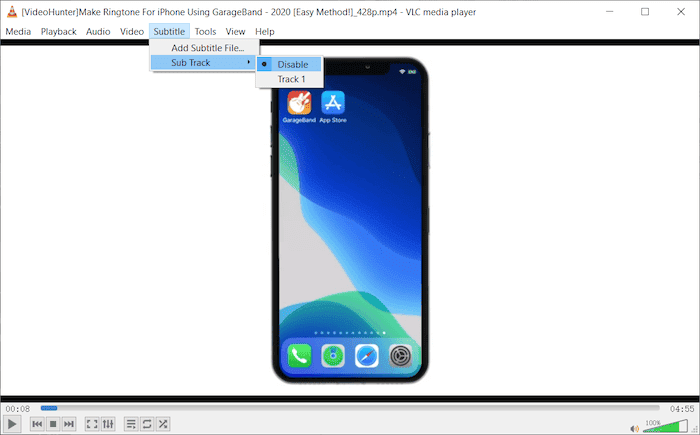
Observação:
Desabilitar legendas funciona somente se você selecionou “Legendas Incorporadas” durante o download. Se você selecionou “Legendas Físicas”, elas não podem ser desabilitadas, pois são permanentemente incorporadas ao vídeo. Para alterar os idiomas das legendas, certifique-se de que o vídeo foi baixado com várias opções de legendas via MovPilot Paramount Plus Video Downloader.
Como corrigir legendas fora de sincronia no VLC
Se as legendas estiverem fora de sincronia com o áudio ao assistir a um vídeo do Paramount Plus no VLC, você pode ajustá-las rapidamente:
- Se as legendas estiverem à frente do som: Pressione a tecla G para atrasar as legendas.
- Se as legendas estiverem atrás do som: Pressione a tecla H para movê-las para frente.
Para ajustes mais precisos, vá em “Ferramentas” > “Sincronização de trilhas” e altere o valor na seção “Sincronização de trilhas de legendas” até que as legendas correspondam ao diálogo.
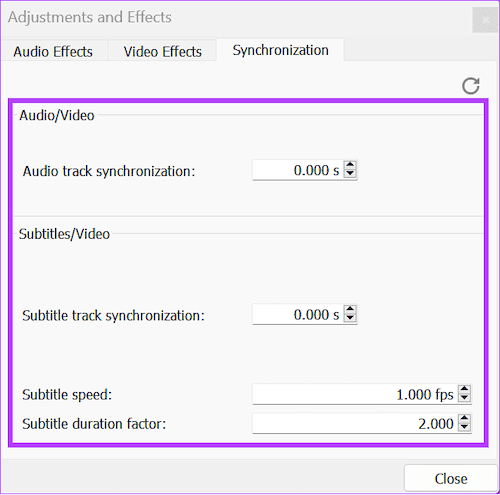
Como habilitar a aceleração de hardware no VLC?
Habilitar a aceleração de hardware pode reduzir o uso da CPU e ajudar a reproduzir vídeos de alta resolução suavemente no VLC, especialmente ao reproduzir arquivos maiores, como vídeos 4K. Para melhorar o desempenho habilitando a aceleração de hardware, veja como:
- Abra o VLC Media Player e clique em “Ferramentas” > “Preferências”.
- Na seção “Entrada/Codecs”, encontre a opção Decodificação acelerada por hardware e defina-a como “Automático”.
- Clique em “Salvar” para aplicar as alterações.
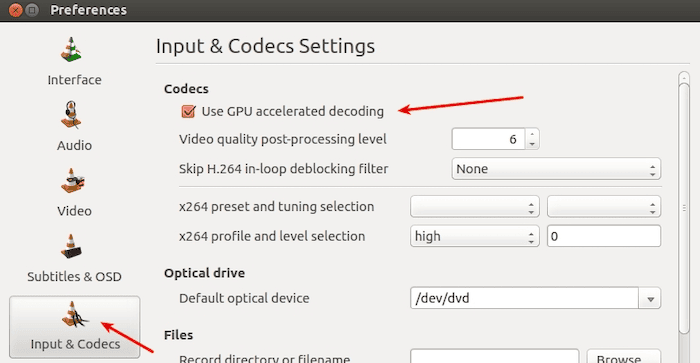
Conclusão
Neste artigo, exploramos 2 métodos para baixar vídeos do Paramount Plus no VLC Media Player. Usar o VLC Media Player diretamente para transmitir e salvar vídeos é conveniente, mas essa abordagem tem suas limitações, especialmente com conteúdo protegido por DRM e problemas de compatibilidade. Usar software de terceiros, como o MovPilot Paramount Plus Video Downloader, oferece uma solução mais confiável e direta para contornar a proteção DRM e garante downloads de alta qualidade em formatos como MP4 e MKV.
Para uma experiência offline perfeita, recomendamos usar MovPilot Paramount Plus Video Downloader por sua facilidade de uso, velocidades de download mais rápidas e melhor controle sobre a qualidade do vídeo, legendas e faixas de áudio. Vamos começar!
MovPilot Paramount Plus Video Downloader
Baixe vídeos ilimitados do Paramount Plus para reproduzir em qualquer lugar!